win7显卡硬件怎么加速加速,win7显卡硬件加速的方法
时间:2016-04-11 来源:互联网 浏览量:
win7系统上玩游戏的话最忌忌讳的就是电脑运行不给力,对电脑的硬件配置要求也高。如果能给系统显卡硬件加速的话那么电脑运行速度也就跟上了。win7显卡硬件怎么加速加速?下面教程就跟大家讲讲加速的方法。
支持硬件加速有以下几个要求:
一是必须硬件上支持硬件加速;
二是驱动程序必须升级到最新版本;
三是你想加速的软件如游戏必须支持硬件加速。
win7显卡硬件加速的方法:
步骤一:在win的桌面然后随意点击桌面的空白处在弹出的菜单栏上选择【个性化】弹出了个性化窗口如图所示:
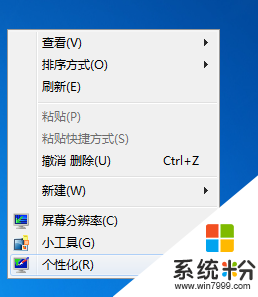
步骤二:在弹出的窗口上找到“显示”按钮点击它然后在继续下一窗口上点击【调整分辨率】按钮如图所示:
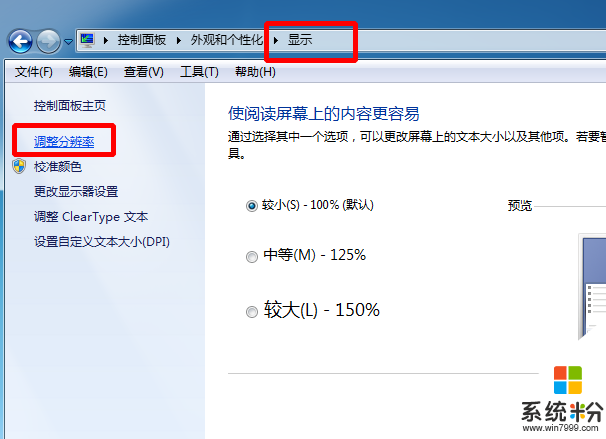
步骤三最后打开了屏幕分辨率窗口了然后我们可以在上面设置分辨率大小不过现在我们说的不是分辨率的问题继续点击打开【高级设置】按钮如图所示:
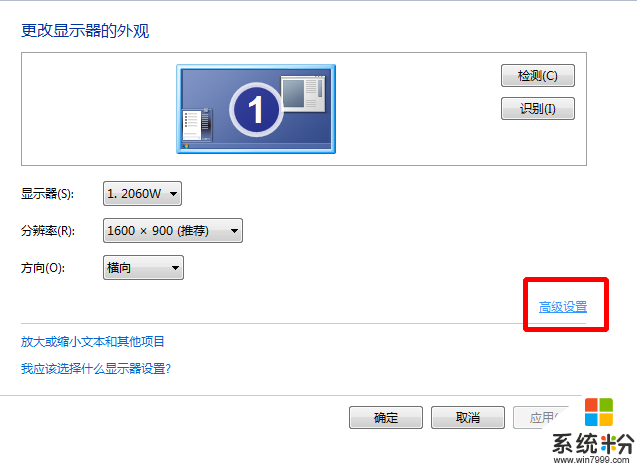
步骤四现在弹出了一个新的小窗口在上面切换到【疑难解答】选项卡然后窗口上点击【更改设置】按钮即可打开硬件加速窗口通过调整滑块来对硬件进行加速了如图所示:
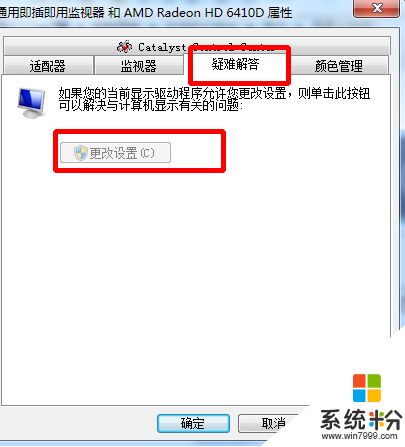
怎么样,看懂了该如何开启win7的显卡硬件加速了吗?你还在苦恼玩游戏不流畅,明明硬件还不错却无法发挥全部的潜能吗?游戏党们,这篇文章简直就是为你们量身定做的,赶快get这个新技能吧。如果大家还有什么不了解的地方,都可以到我们的系统粉官网了解。
我要分享:
相关教程
- ·如何快速开启win7显卡硬件加速 怎么快速开启win7显卡硬件加速
- ·win7显卡硬件加速怎么关闭|win7关闭显卡硬件加速的方法
- ·Win7系统启用显卡硬件加速功能的方法。Win7系统如何启用显卡硬件加速功能?
- ·win7显卡硬件加速的如何设置。 设置win7显卡硬件加速的方法。
- ·win7电脑的显卡硬件加速功能怎么开启? win7电脑的显卡硬件加速功能开启的步骤
- ·Win7系统无法设置显卡硬件加速的解决办法。如何处理Win7系统无法设置显卡硬件加速?
- ·win7系统电脑开机黑屏 Windows7开机黑屏怎么办
- ·win7系统无线网卡搜索不到无线网络 Win7电脑无线信号消失怎么办
- ·win7原版密钥 win7正版永久激活密钥激活步骤
- ·win7屏幕密码 Win7设置开机锁屏密码的方法
Win7系统教程推荐
- 1 win7原版密钥 win7正版永久激活密钥激活步骤
- 2 win7屏幕密码 Win7设置开机锁屏密码的方法
- 3 win7 文件共享设置 Win7如何局域网共享文件
- 4鼠标左键变右键右键无法使用window7怎么办 鼠标左键变右键解决方法
- 5win7电脑前置耳机没声音怎么设置 win7前面板耳机没声音处理方法
- 6win7如何建立共享文件 Win7如何共享文件到其他设备
- 7win7屏幕录制快捷键 Win7自带的屏幕录制功能怎么使用
- 8w7系统搜索不到蓝牙设备 电脑蓝牙搜索不到其他设备
- 9电脑桌面上没有我的电脑图标怎么办 win7桌面图标不见了怎么恢复
- 10win7怎么调出wifi连接 Win7连接WiFi失败怎么办
Win7系统热门教程
- 1 Win7弹出提示倒计时关机的原因及如何解决 Win7弹出提示倒计时关机的原因及怎样解决
- 2 win10怎么还原win7,win10滚回win7的方法
- 3 win7电脑怎么修复系统文件方法步骤 win7系统坏了修复的步骤
- 4Win7防火墙启动不了的原因及如何处理 怎么处理Win7防火墙启动不了及原因
- 5WIN7通过批处理开启/禁用无线网卡
- 6win7缩略图预览图片功能怎么开启\关闭
- 7win7下“菜式齐全”免费刻录“大餐”
- 8联想G40/50-70、SR1000预装Linux如何改Win7系统。 联想G40/50-70、SR1000预装Linux怎么改Win7系统。
- 9你知道WIN7激活不可能的几种方式吗?
- 10如何禁止烦人的Win7的自动播放功能
最新Win7教程
- 1 win7系统电脑开机黑屏 Windows7开机黑屏怎么办
- 2 win7系统无线网卡搜索不到无线网络 Win7电脑无线信号消失怎么办
- 3 win7原版密钥 win7正版永久激活密钥激活步骤
- 4win7屏幕密码 Win7设置开机锁屏密码的方法
- 5win7怎么硬盘分区 win7系统下如何对硬盘进行分区划分
- 6win7 文件共享设置 Win7如何局域网共享文件
- 7鼠标左键变右键右键无法使用window7怎么办 鼠标左键变右键解决方法
- 8windows7加密绿色 Windows7如何取消加密文件的绿色图标显示
- 9windows7操作特点 Windows 7的特点有哪些
- 10win7桌面东西都没有了 桌面文件丢失了怎么办
